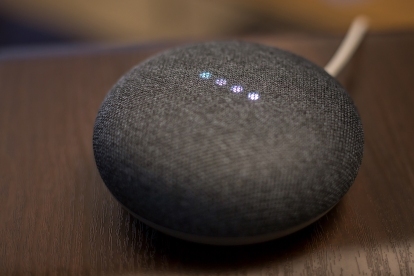
Twój Urządzenie Google Home to niezwykle wydajny inteligentny głośnik. To może Graj muzykę, umożliwia wykonywanie połączeń w trybie głośnomówiącym i regulację termostatu, żeby wymienić tylko kilka. Jednakże, podobnie jak wiele osób, mogłeś żałować, że nie może wykonać za Ciebie kilku czynności na raz, a wszystkie są uruchamiane jednym poleceniem.
Teraz, Strona główna Google urządzenia w Stanach Zjednoczonych mogą to zrobić dzięki nowo odsłonięte procedury funkcja zastępująca ustawienia Mój dzień.
Polecane filmy
Korzystając z rutyn, możesz wybierać spośród sześciu grup czynności, z których każda nosi nazwę odpowiadającą różnym etapom dnia. Na przykład istnieje rutyna Dzień dobry i rutyna Jestem w domu, obie zawierają rzeczy, które prawdopodobnie zrobisz, gdy wstaniesz lub wrócisz do domu po nieobecności.
Powiązany
- Rząd USA uruchomi w 2024 r. nowy program cyberbezpieczeństwa dla inteligentnych urządzeń domowych
- Najlepsze wskazówki, triki i pisanki dotyczące Google Home
- Jak uzbroić system SimpliSafe w nocy
Zastanawiasz się, jak aktywować funkcję Procedury na swoim urządzeniu Strona główna Google głośnik? Czytaj dalej.
1. Uruchom aplikację Google Home
Podczas gdy wirtualny asystent Amazona jest Aleksa a Apple nazywa się Siri, pomocnik w środku
2. Dostosuj swoją rutynę
Znaleźć Procedury sekcję i dotknij jej. Następnie wybierz jedną z sześciu dostępnych procedur. Więcej informacji na ten temat znajdziesz w dokumentacji pomocy Google dotyczącej funkcji Procedury co każdy może zrobić. Na przykład rutyna na dobranoc może sprawić, że Twoje Android wyciszenie telefonu, poinformowanie Cię o jutrzejszej pogodzie i pierwszym wydarzeniu w kalendarzu, ustawienie alarmu, który Cię obudzi, włączenie muzyki za pomocą wyłącznika czasowego i wiele więcej.
Po wybraniu rutyny, wybierz jedną z fraz aktywacyjnych na następnym ekranie.
3. Dostosuj ustawienia urządzeń inteligentnych
Jeśli w Twoim domu znajdują się inteligentne urządzenia, z którymi współpracujesz
Kompatybilny termostat inteligentnego domu jest jeszcze bardziej szczegółowy w zakresie:
4. Wybierz typ dźwięku i odpowiednie ustawienia

Przewiń w dół do ostatniej opcji na liście kontrolnej, która dotyczy głośności wyjścia audio. Dotykając Dostosuj głośność multimediów możesz mieć pewność, że muzyka, wiadomości lub inny rodzaj stymulacji dźwiękowej, która Cię budzi, nie będzie denerwująco irytująca.
Poniżej listy kontrolnej zwróć uwagę na przyciski opcji, które pozwalają wybrać rodzaj dźwięku, który chcesz usłyszeć. Każda możliwość ma przycisk opcji po lewej stronie i trybik ustawień po prawej stronie. Możesz wybrać tylko jeden rodzaj dźwięku, chociaż zawsze możesz zmienić swoje preferencje później za pomocą aplikacji.
Kliknij ikonę ustawień aby uzyskać bardziej szczegółowe informacje na temat rodzaju dźwięku, który najbardziej Ci się podoba. Na przykład, jeśli regularnie odtwarzasz wiadomości, możesz wybrać źródła w ustawieniach i uporządkować je według preferencji.
Procedury Google vs. Procedury Alexy
Ostatni upadek, Amazon zadebiutował funkcją procedur dla niego
Z
Do niedawna procedury Amazona nie oferowały możliwości odtwarzania muzyki, ku wielkiemu przerażeniu wielu właścicieli. Jednakże, firma zapewnia teraz taką możliwość. Jednakże,
Jeśli chcesz zacząć wypróbowywać procedury na swoim
Zalecenia redaktorów
- Najlepsza technologia inteligentnego domu dla Twojego akademika
- Czy warto zamontować monitor jakości powietrza w swoim domu?
- Najlepsze urządzenia inteligentnego domu na rok 2023
- Jak skonfigurować inteligentny dom dla początkujących
- 9 najlepszych produktów inteligentnego domu wspierających Materię




